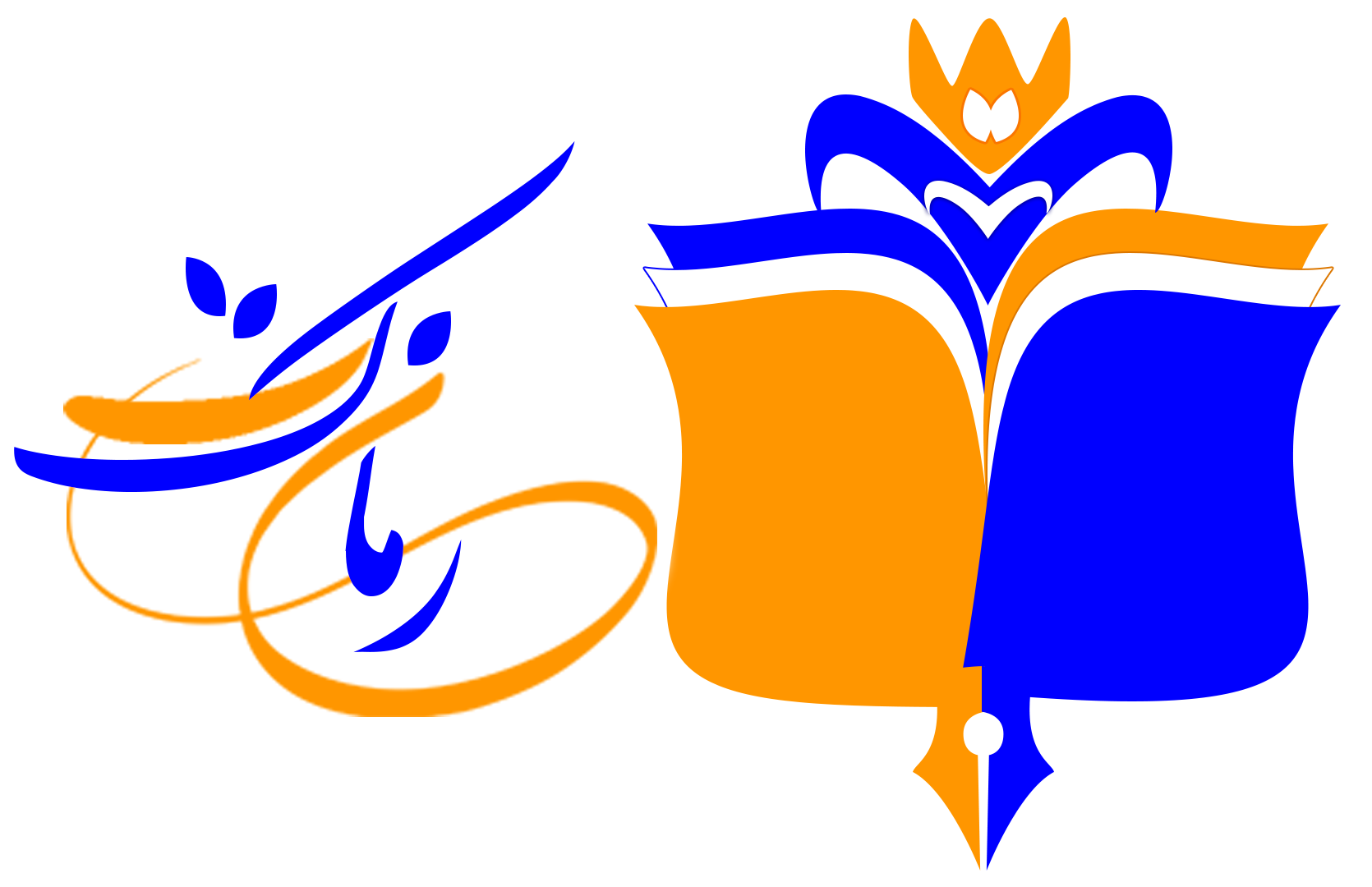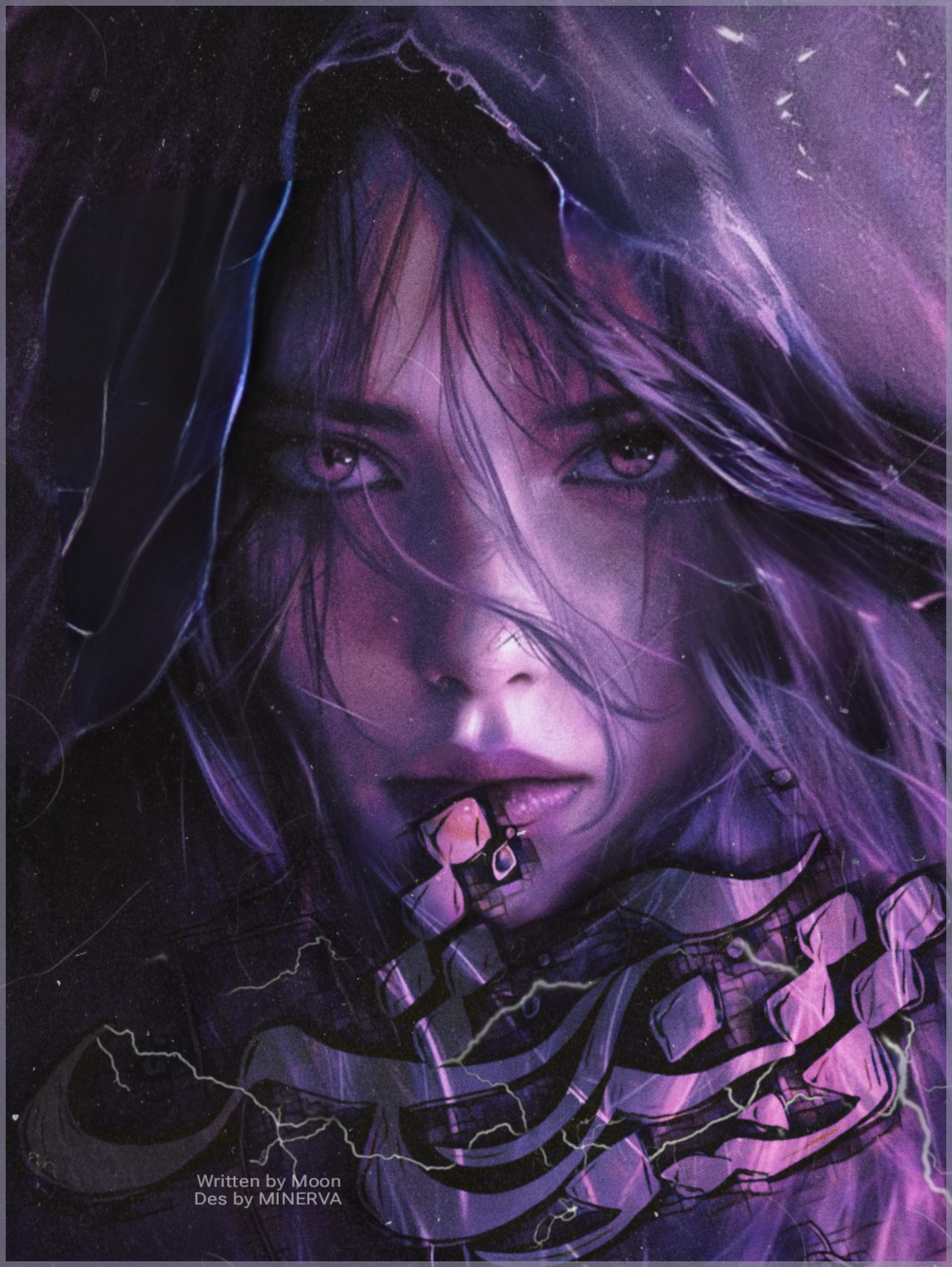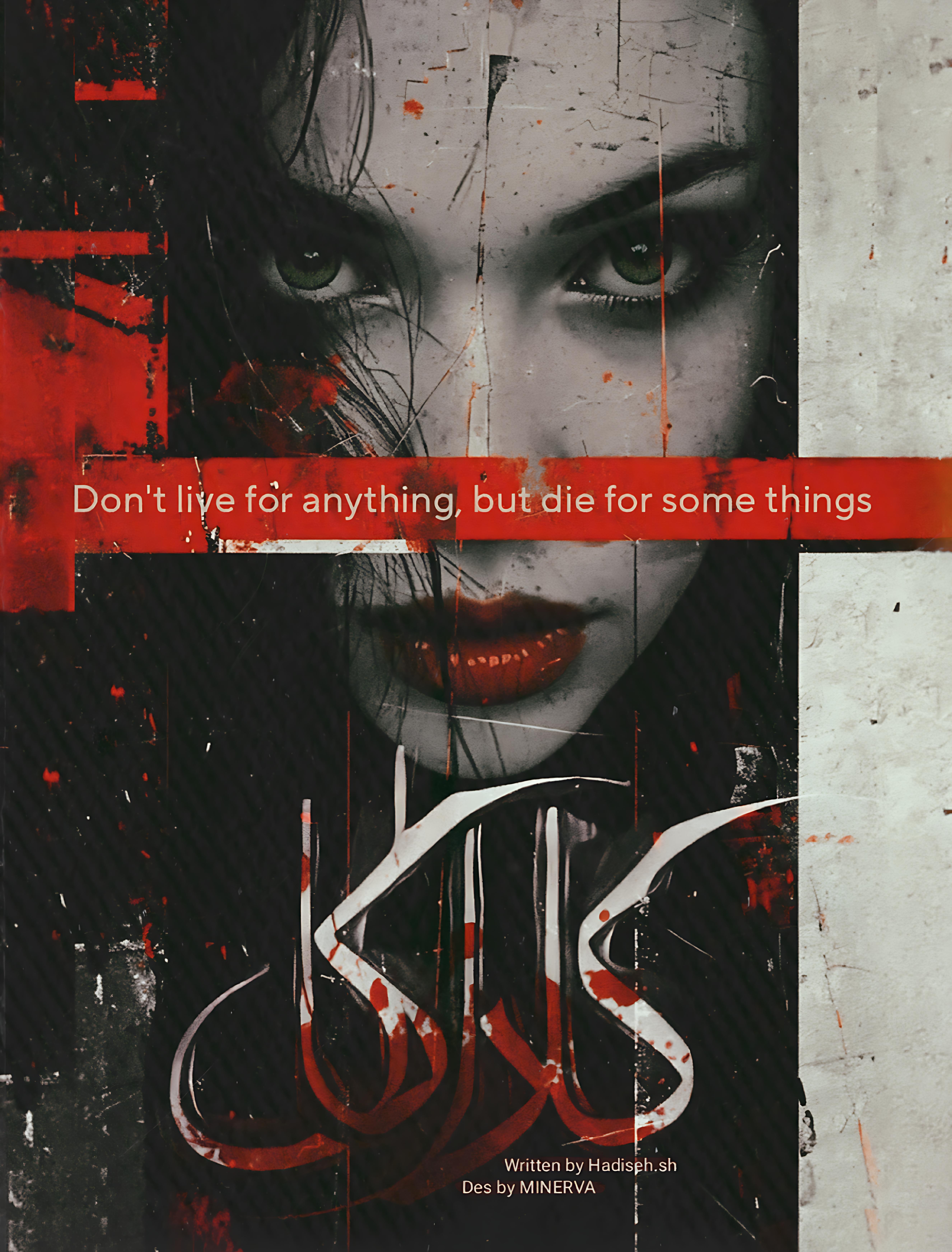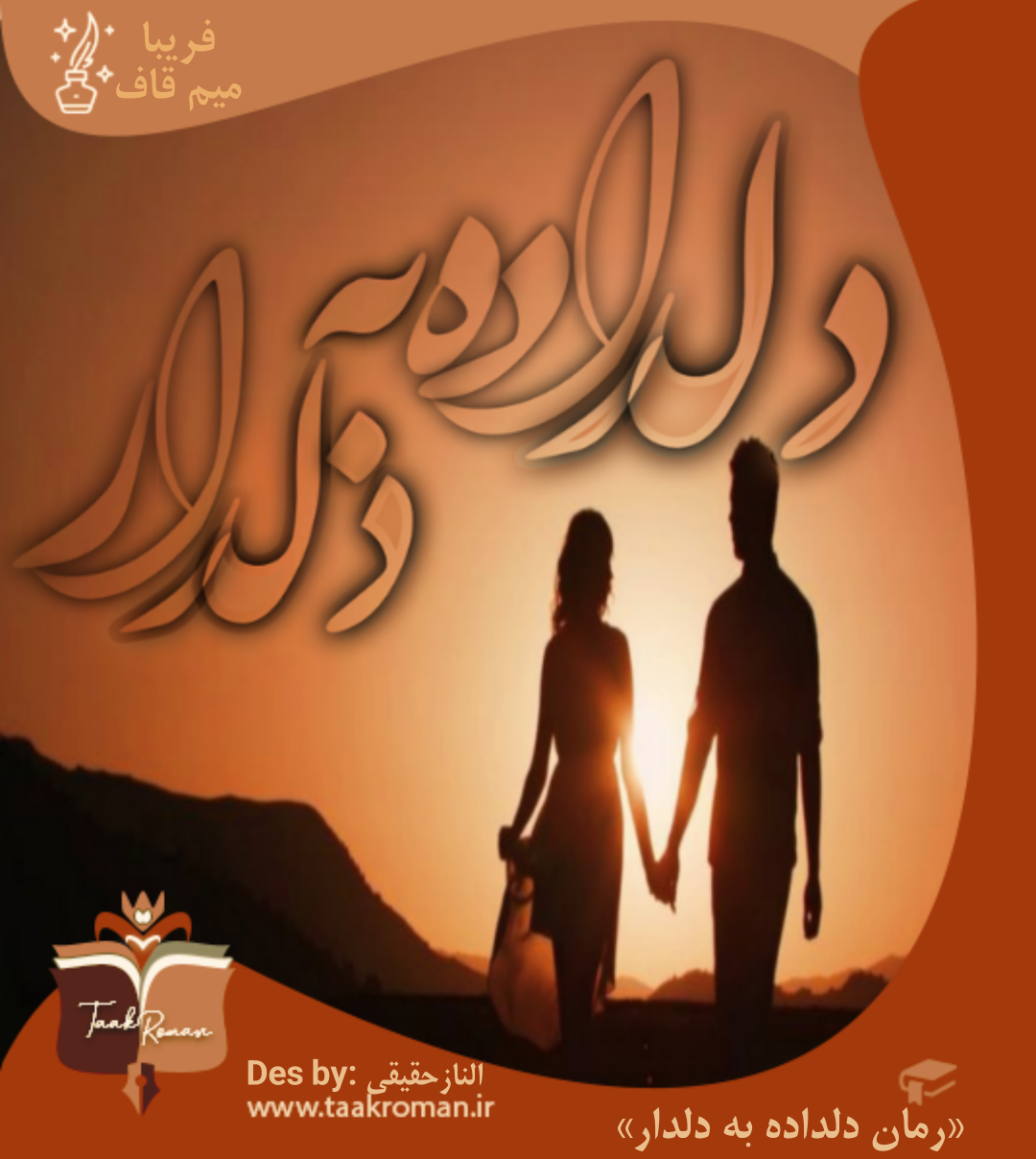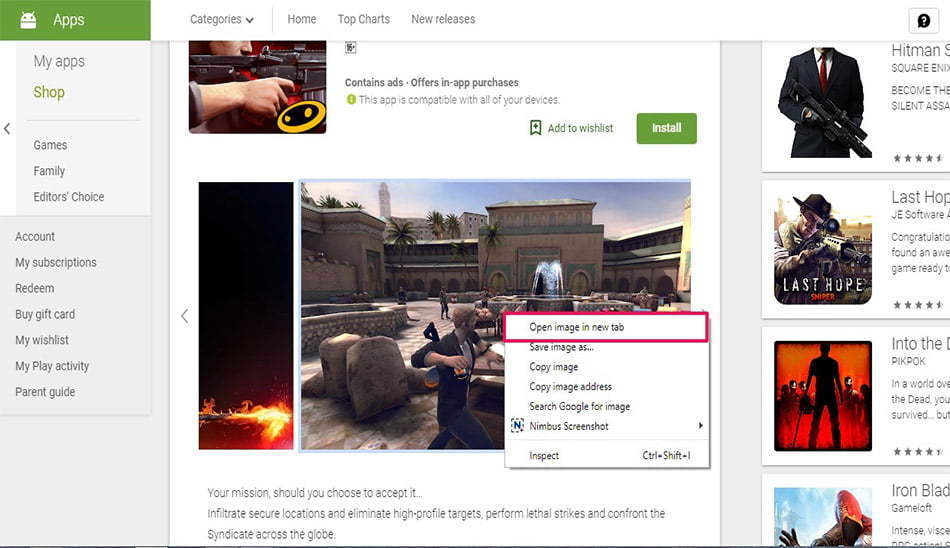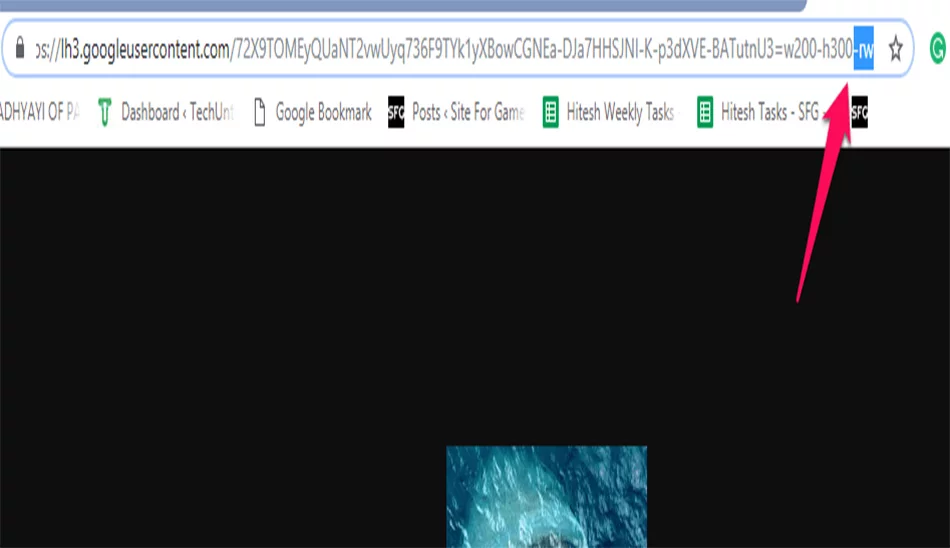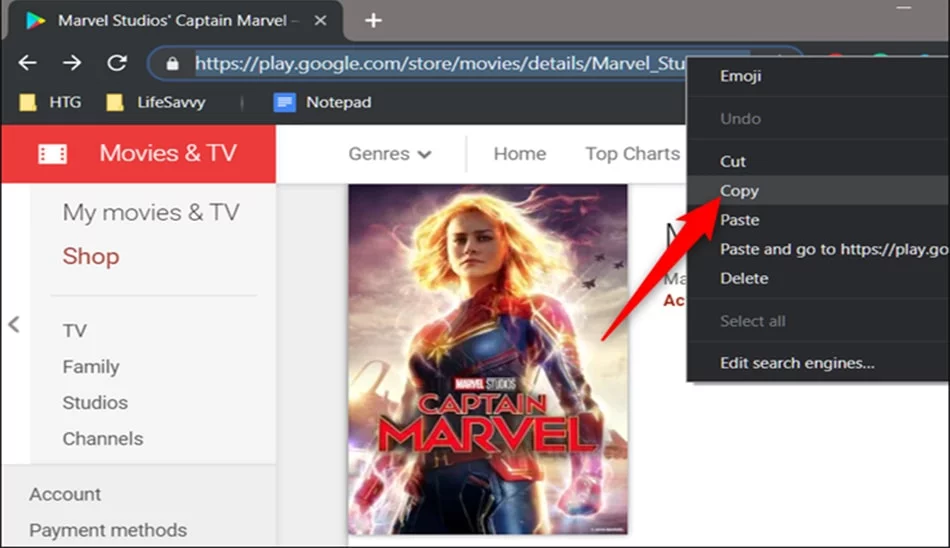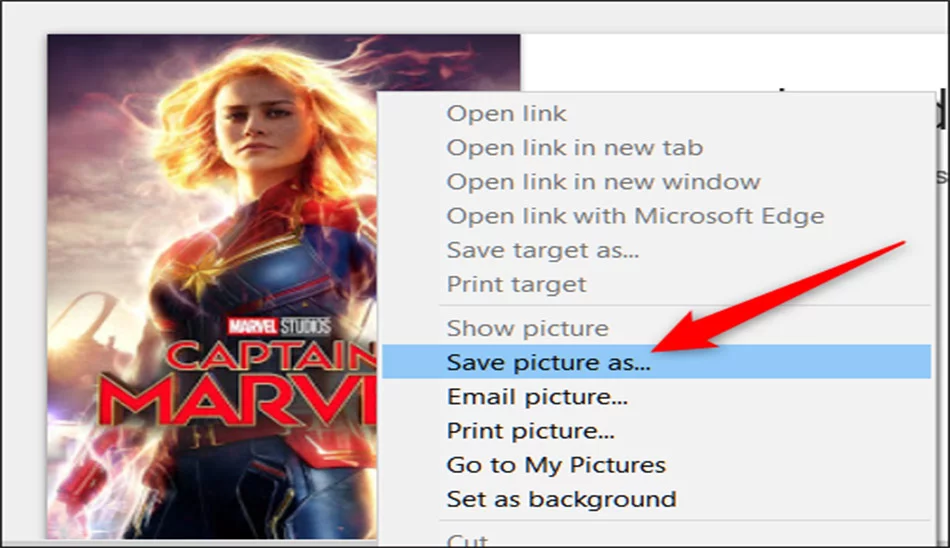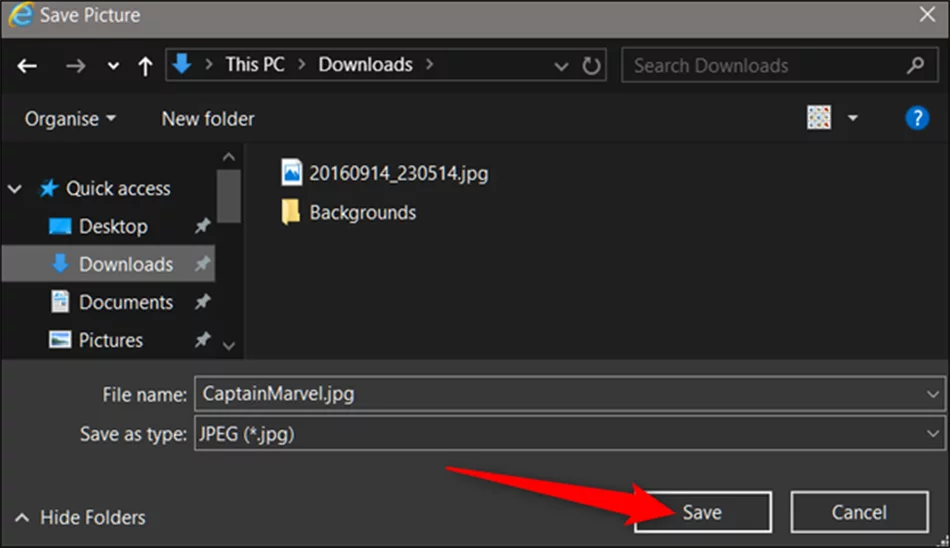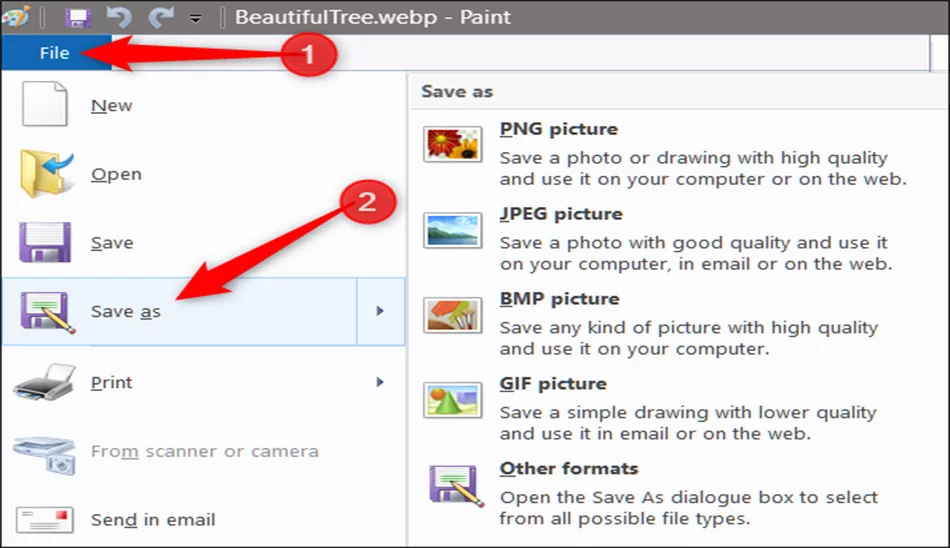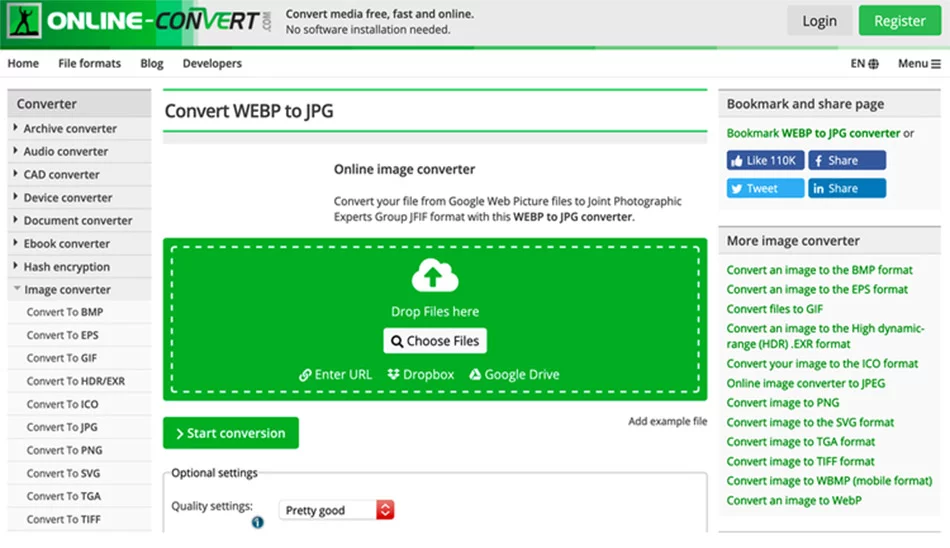- تاریخ ثبتنام
- 2020-07-21
- نوشتهها
- 7,895
- لایکها
- 20,548
- امتیازها
- 248
- محل سکونت
- ❤Heart of Taehyung
- کیف پول من
- 4,563
- Points
- 0
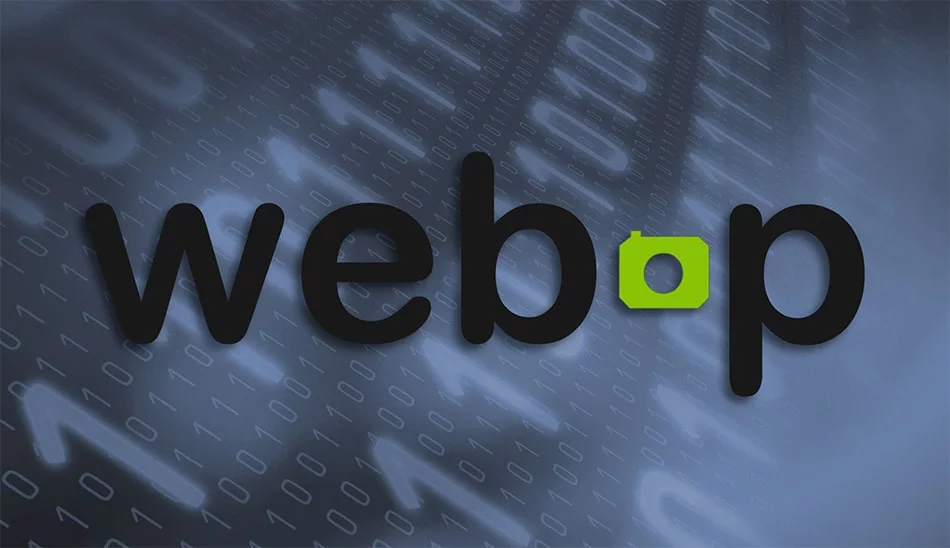
مطمئنا تا به حال با فرمت تصاویر WebP هنگام دانلود عکس مواجه شدهاید. برای تبدیل فرمت WebP راههای مختلفی وجود دارد که در ادامه به بررسی آنها میپردازیم.
همانطور که احتمالا میدانید بسیاری از برنامهها از فرمت تصاویر WebP پشتیبانی نمیکنند. افراد زیادی هستند که جهت تبدیل فرمت WebP ترفندهای مختلفی را به کار میبرند. البته این ویژگی مزایا و معایبی را نیز به دنبال دارد که به آنها اشاره خواهیم کرد. اگر شما نیز با دانلود عکس با فرمت WebP مشکل دارید و در پی ترفندی برای تغییر فرمت WebP هستید.
فرمت WebP چیست؟
شاید برایتان سوال باشد که فرمت WebP چیست؟ فرمت WebP در سال 2010 توسط شرکت گوگل ساخته شده است. مزیت اصلی فرمت WebP فشردهسازی تصاویر یا کم کردن حجم آنها به دو سوم حجم اصلی است که از این نظر در دهههای گذشته از این فرمت استقبال زیادی شده است. اما پس از گذشت سالها، این ویژگی برای استفادهکنندگان مشکلاتی را نیز در پی داشته است. مسئله اصلی که باعث نارضایتی افراد در استفاده از فرمت WebP شده، این است که بیشتر برنامههای رایج که اصولا برای ذخیرهسازی تصاویر در ویندوز مایکروسافت به کار میروند، این فرمت را پشتیبانی نمیکنند.به منظور حل این مشکل به ناچار باید فرمت WebP را به JPG یا PNG تغییر داد تا بتوان به راحتی از تصویر مورد نظر در برنامههای مختلف استفاده کرد. برای تغییر فرمت WebP راههای متفاوتی وجود دارد. ما در این مقاله قصد داریم به آموزش تبدیل فرمت WebP به PNG و JPG بپردازیم. با ما همراه باشید.